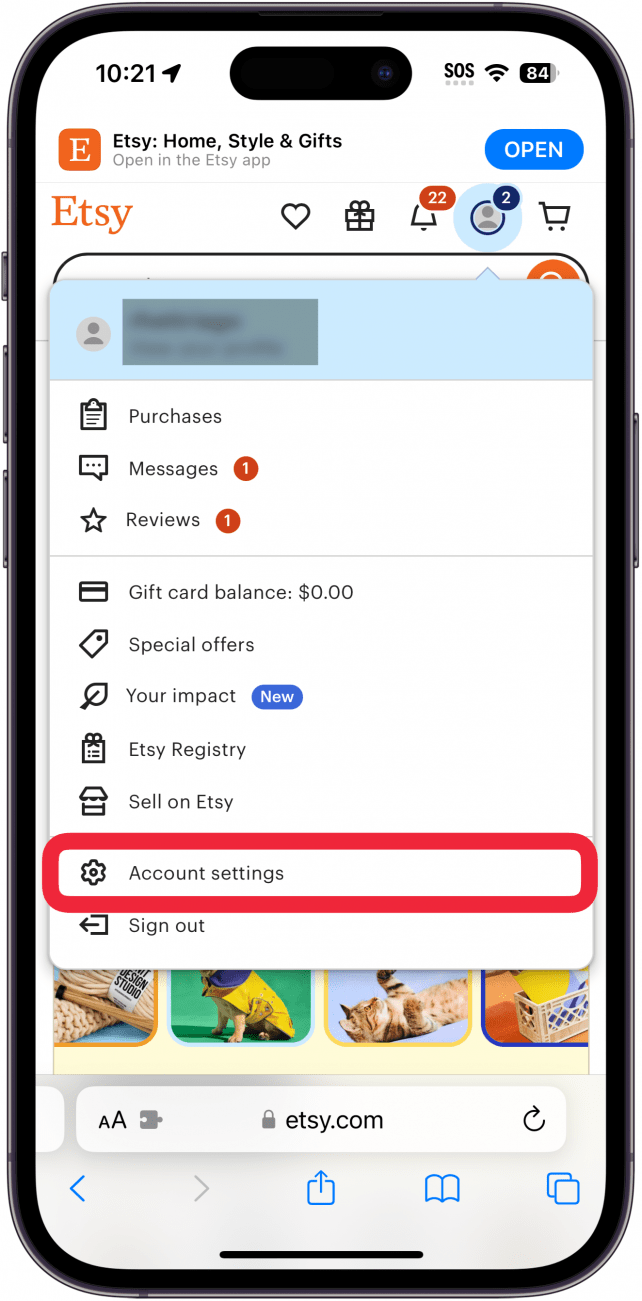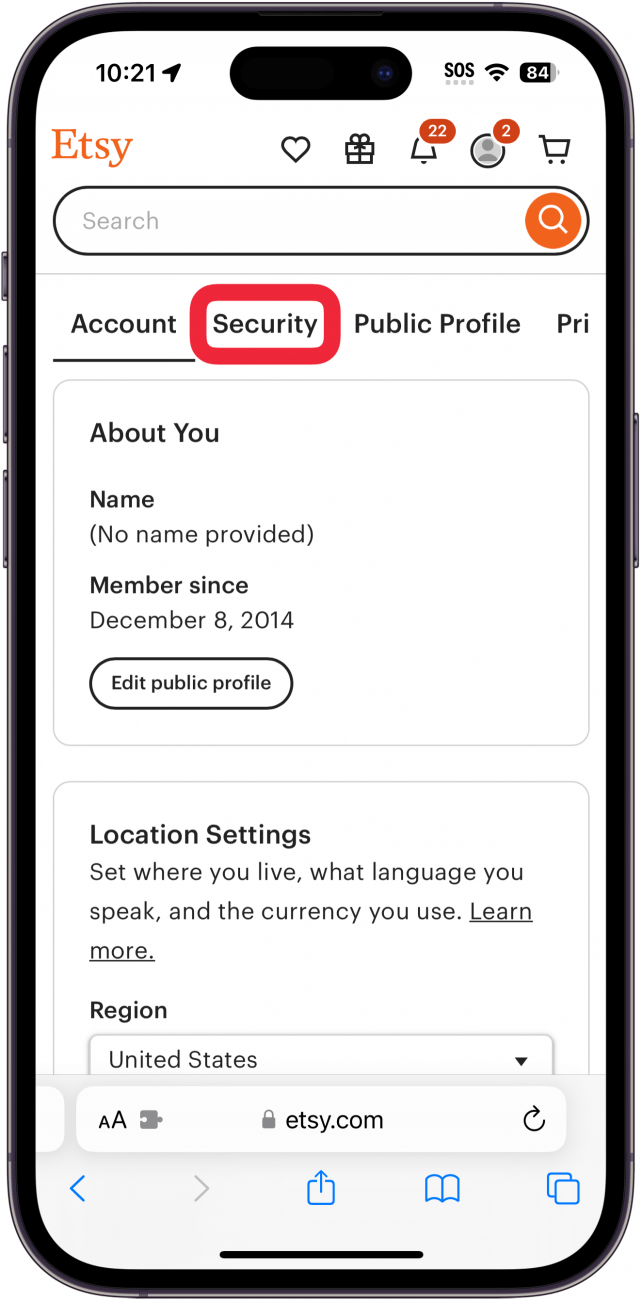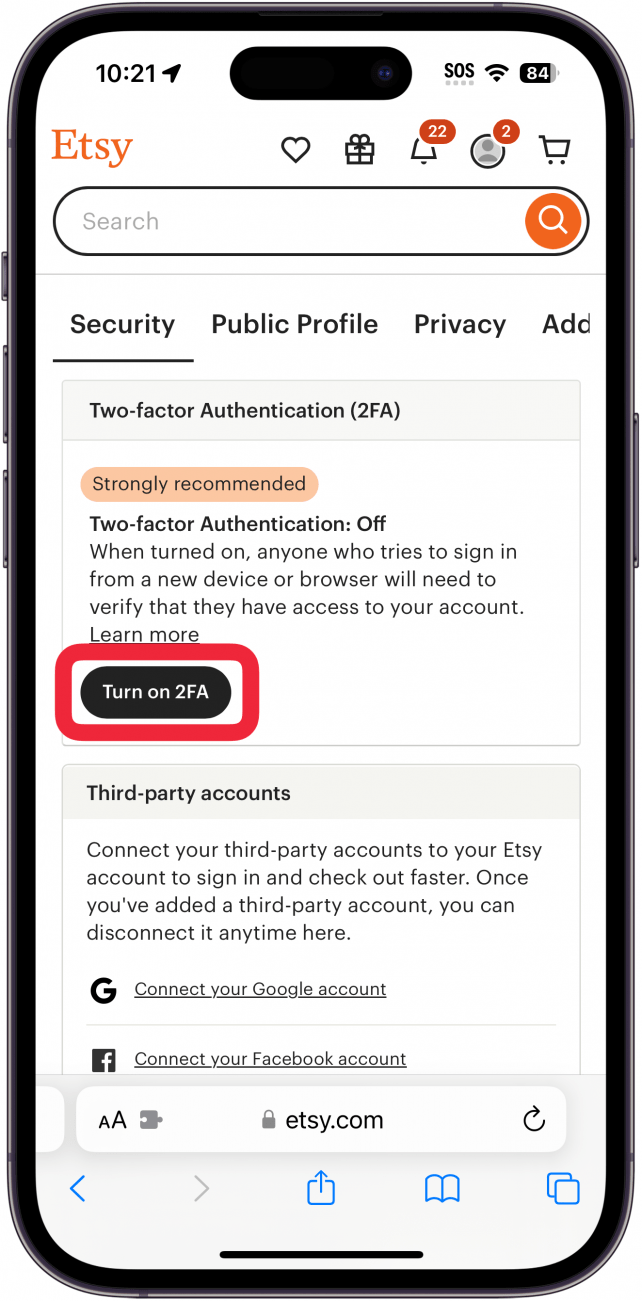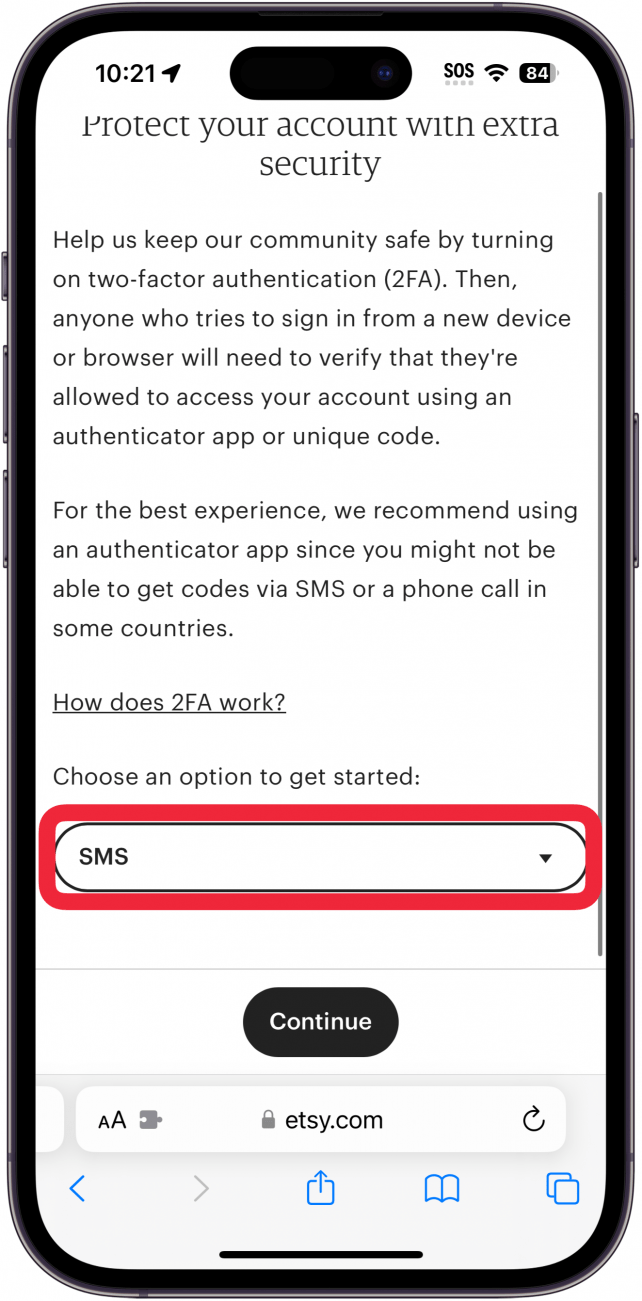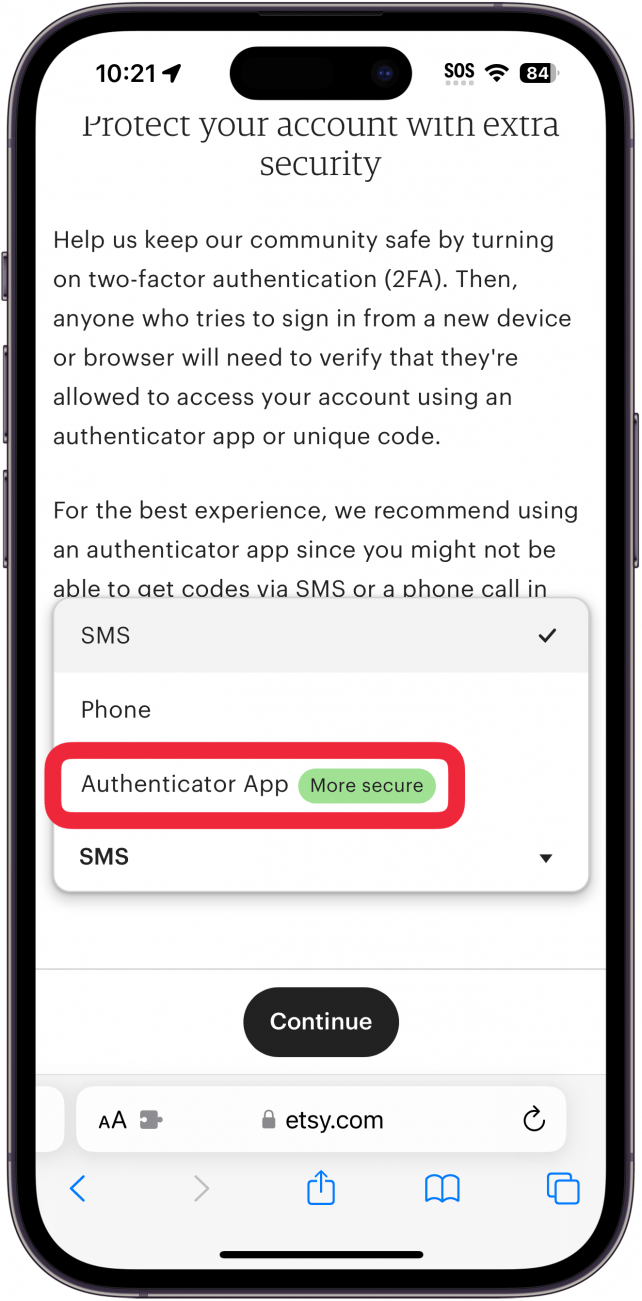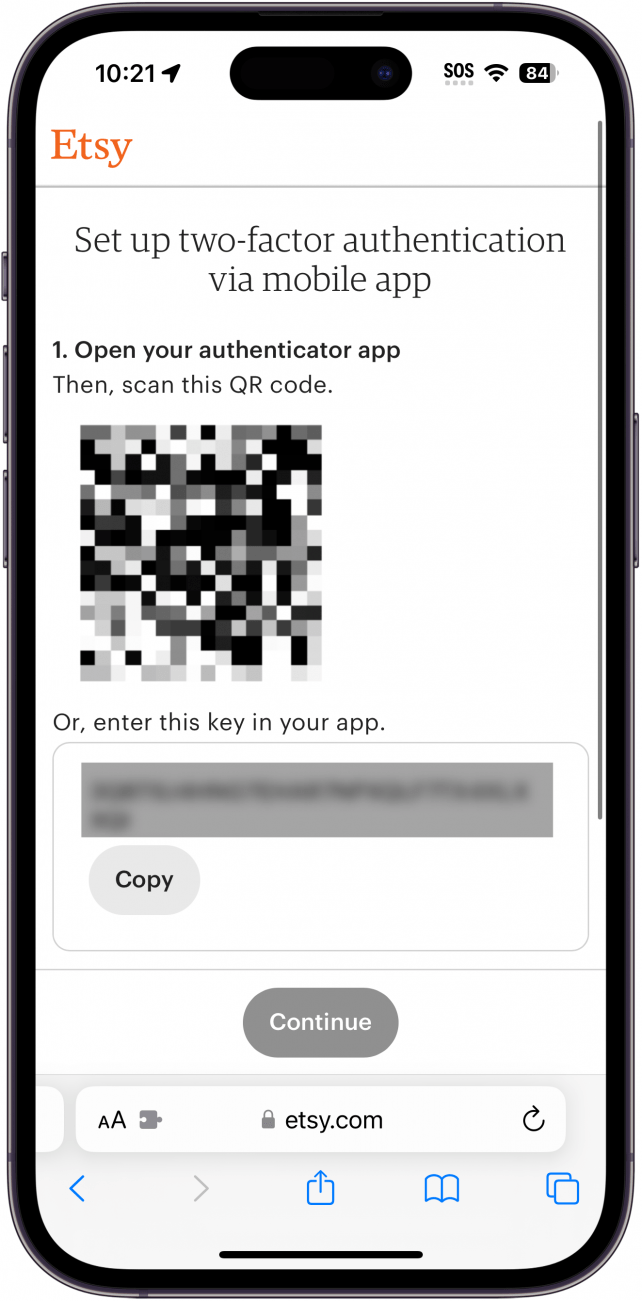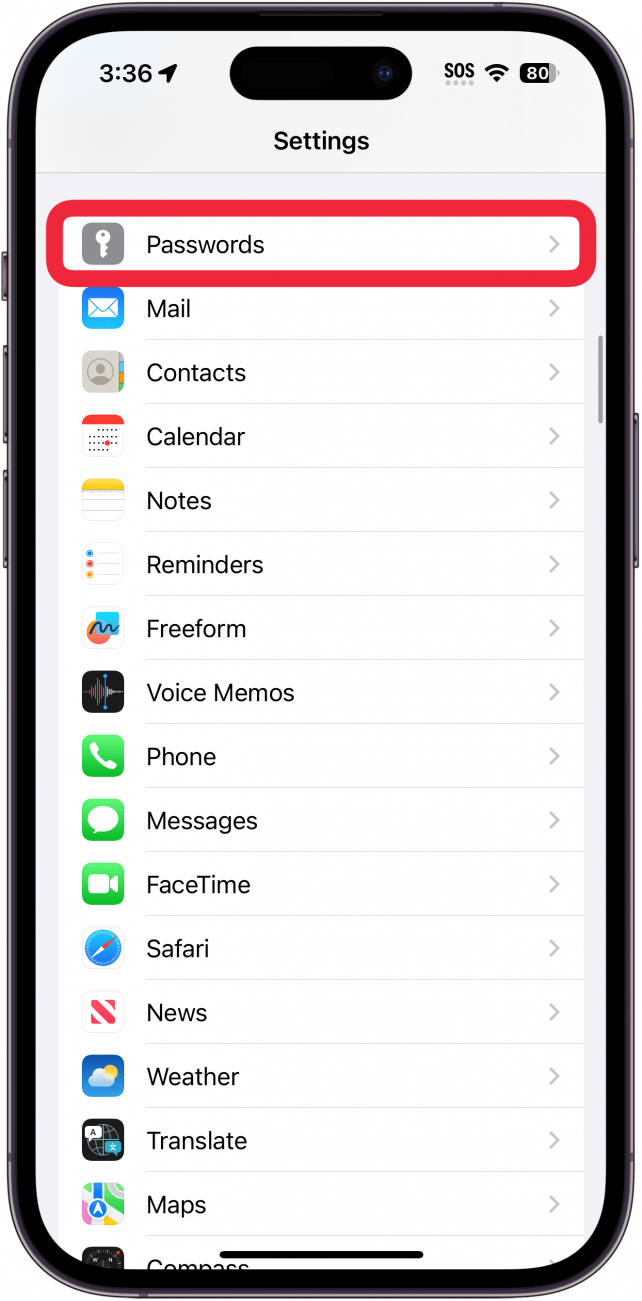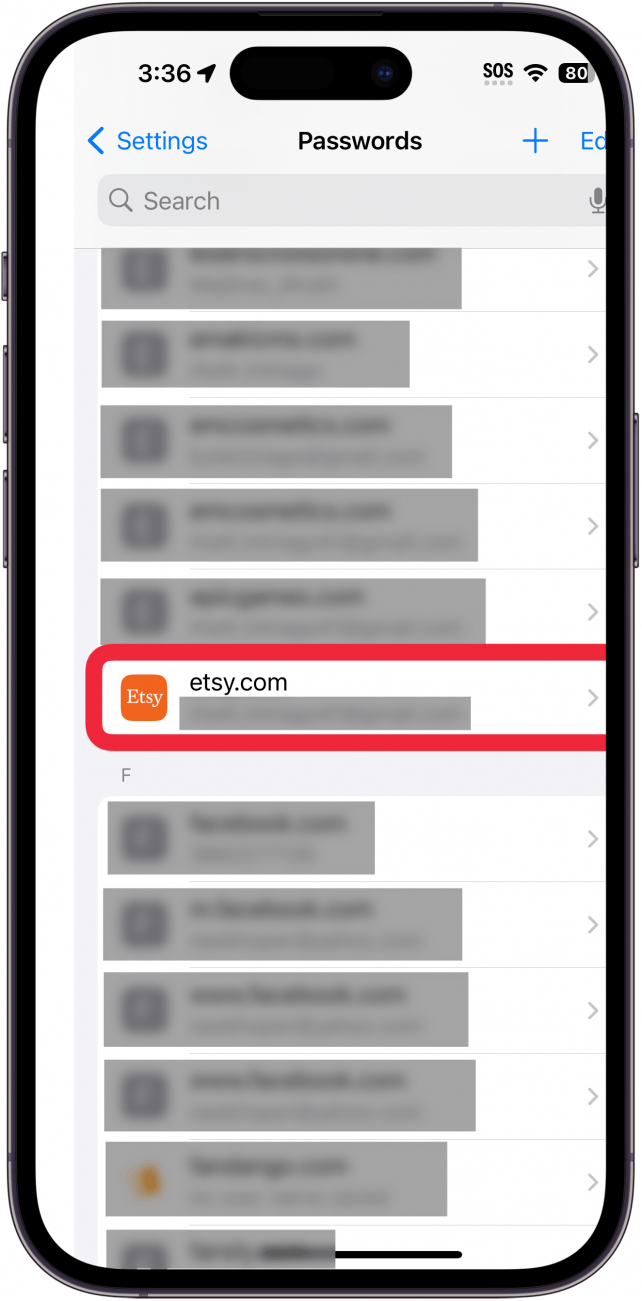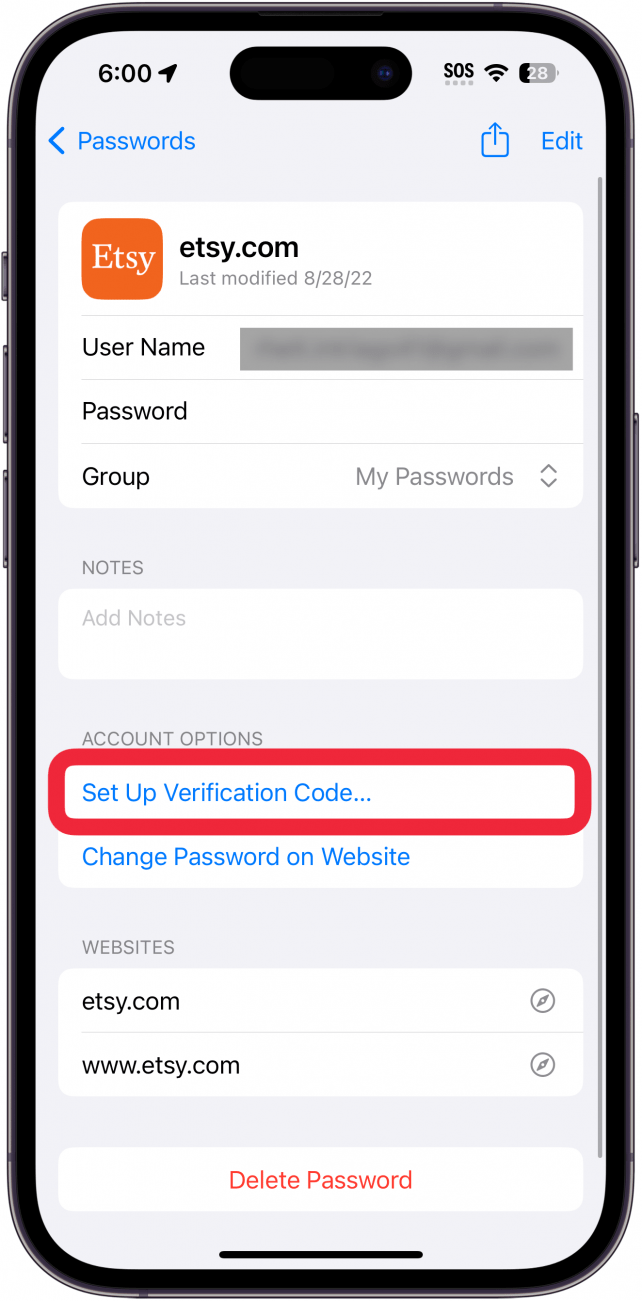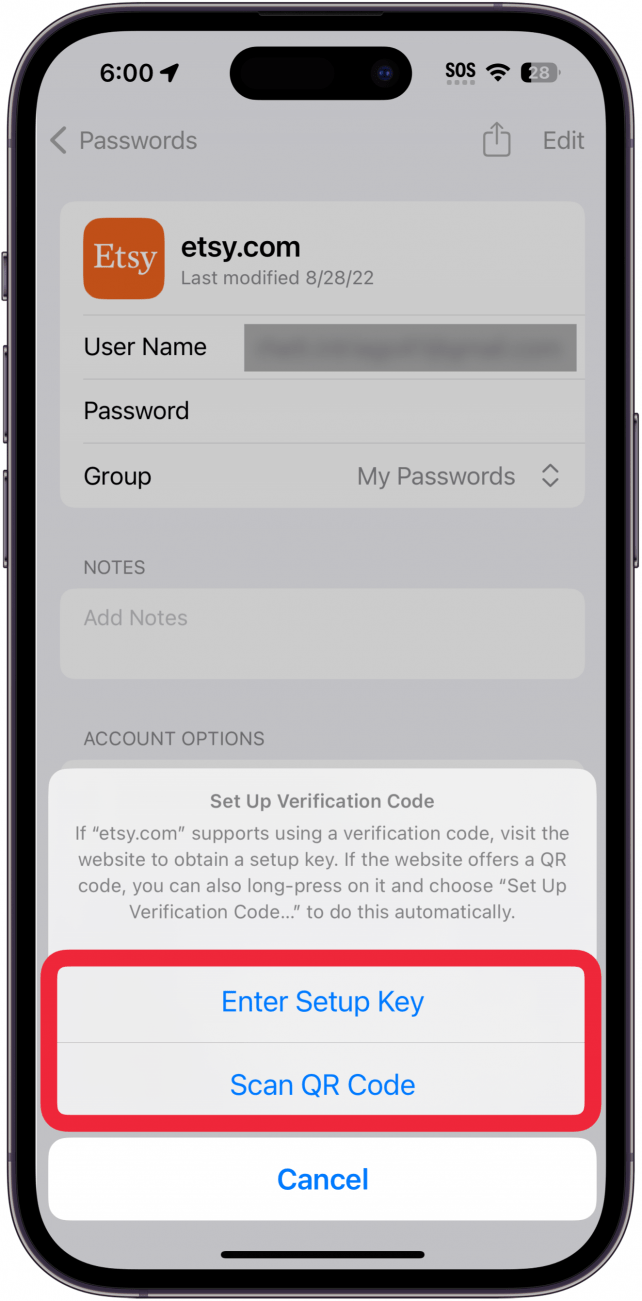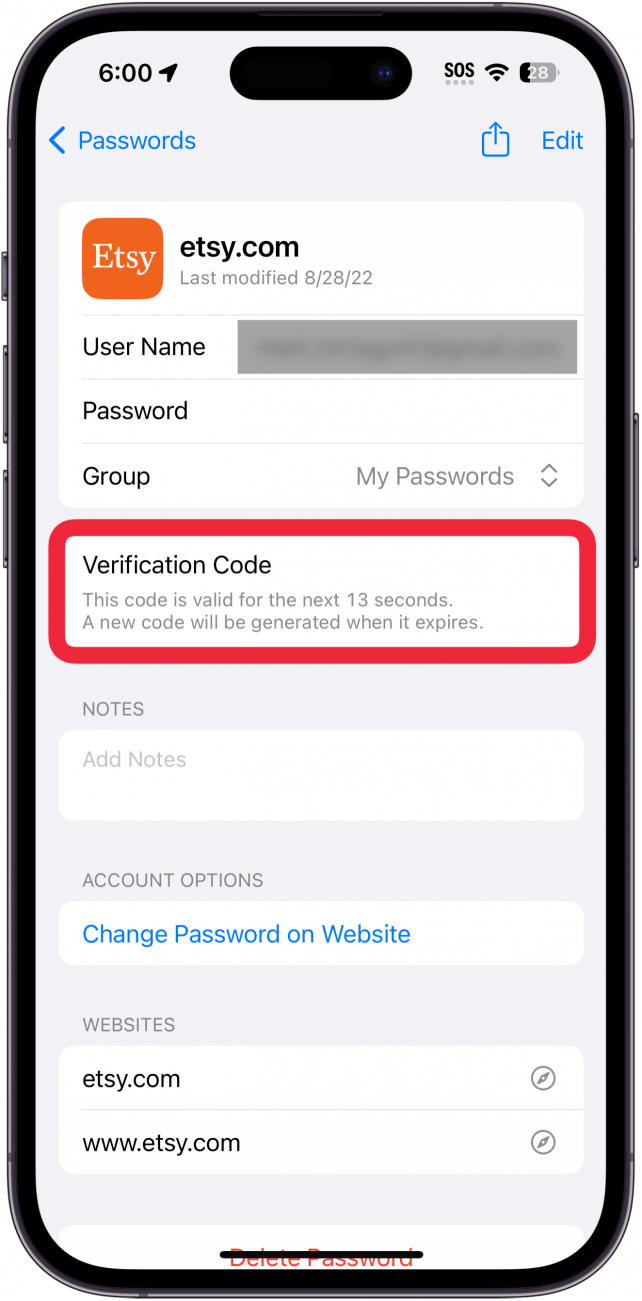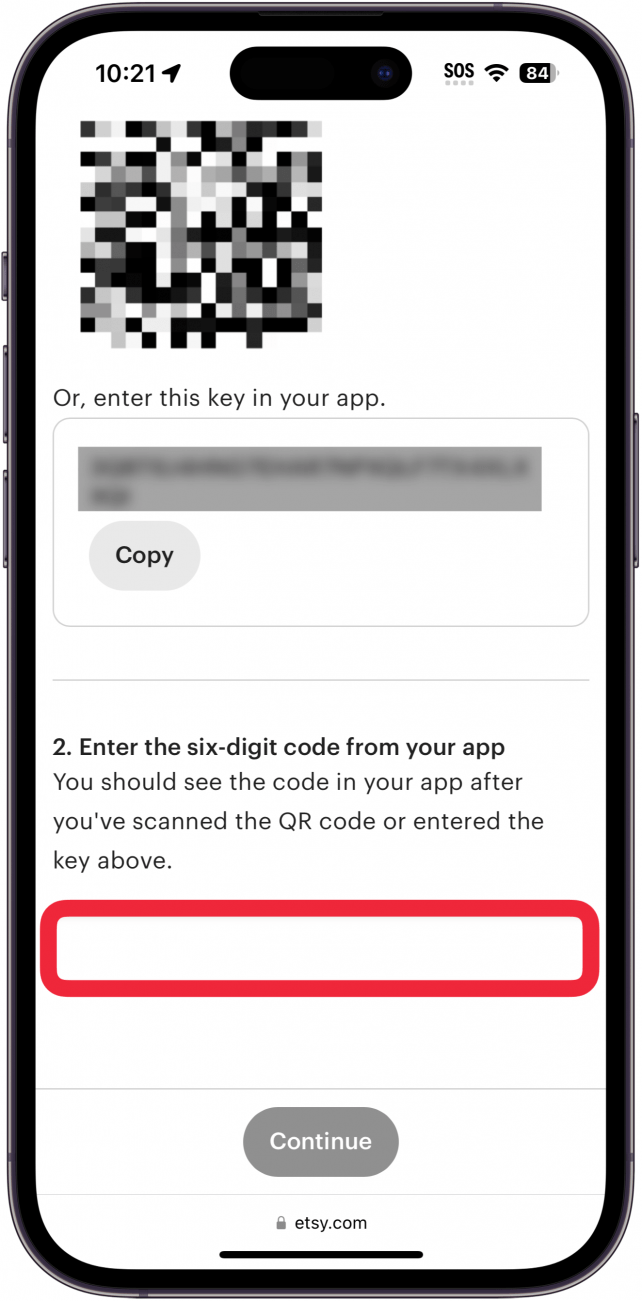L’authentification à deux ou plusieurs facteurs permet de sécuriser vos comptes. Toute personne attachée à sa sécurité et à sa vie privée devrait activer l’authentification à plusieurs facteurs pour chaque compte en ligne qui le propose. Vous pouvez généralement le faire à l’aide de votre numéro de téléphone ou d’une application d’authentification. Heureusement, votre iPhone dispose d’une application d’authentification Apple intégrée.
Pourquoi utiliser une application de génération de code ?
L’utilisation d’applications d’authentification pour l’authentification multifactorielle rend l’accès à vos comptes plus difficile pour les pirates. La présence d’un deuxième facteur garantit que si quelqu’un obtient votre mot de passe, il ne pourra pas se connecter à votre compte car il aura besoin du code à six chiffres fourni par l’application d’authentification.
Mais saviez-vous qu’Apple a intégré une application d’authentification au [trousseau iCloud] (https://www.iphonelife.com/content/how-to-eliminate-duplicate-passwords-apples-password-manager) ? Vous pouvez installer des applications d’authentification tierces, telles que les applications de génération de code de Google ou de Microsoft, mais vous pouvez également choisir d’utiliser celle d’Apple. Toutes ces applications sont de bons choix, à condition que vous utilisiez l’authentification multifactorielle.
 Découvrez les fonctionnalités cachées de votre iPhoneRetrouvez chaque jour une astuce (avec des captures d’écran et des instructions claires) qui vous permettra de maîtriser votre iPhone en une minute par jour.
Découvrez les fonctionnalités cachées de votre iPhoneRetrouvez chaque jour une astuce (avec des captures d’écran et des instructions claires) qui vous permettra de maîtriser votre iPhone en une minute par jour.
Comment configurer l’application Authenticator sur l’iPhone
Si vous utilisez le générateur de mots de passe d’Apple avec le trousseau iCloud, vous pouvez également générer des codes d’authentification multifactorielle à six chiffres. Vous devrez le configurer pour chaque compte, individuellement. Pour obtenir d’autres conseils sur la sécurité et la protection de la vie privée chez Apple, notamment sur la manière de [remplir automatiquement les codes de vérification] (https://www.iphonelife.com/content/autofill-verification-codes), n’oubliez pas de consulter notre lettre d’information gratuite intituléeConseil du jour.
Pour commencer, rendez-vous sur le site web pour lequel vous souhaitez configurer l’authentification multifactorielle. Vous devez aller dans les paramètres de votre compte sur le site web et trouver la section sécurité. Ensuite, voici comment configurer votre application d’authentification sur l’iPhone :
- Visitez le site web sur lequel vous souhaitez ajouter l’authentification multifactorielle et accédez à vos paramètres de compte. Pour cet exemple, j’ai utilisé mon compte Etsy, mais cela fonctionnera avec de nombreux sites différents.

- Appuyez sur l’onglet Sécurité.

- Appuyez sur Activer 2FA (ou un bouton similaire).

- Certains sites Web proposent différentes options d’authentification, telles que les SMS.

- Pour utiliser l’application Apple Authenticator, touchez Authenticator App.

- Le site affichera un code QR, ainsi qu’une clé de configuration. Gardez-les à portée de main.

- Ouvrez maintenant l’application Réglages et appuyez sur Mots de passe.

- L’authentification à deux ou plusieurs facteurs permet de sécuriser vos comptes. Toute personne attachée à sa sécurité et à sa vie privée devrait activer l’authentification à plusieurs facteurs pour chaque compte en ligne qui le propose. Vous pouvez généralement le faire à l’aide de votre numéro de téléphone ou d’une application d’authentification. Heureusement, votre iPhone dispose d’une application d’authentification Apple intégrée.

- Pourquoi utiliser une application de génération de code ?

- L’utilisation d’applications d’authentification pour l’authentification multifactorielle rend l’accès à vos comptes plus difficile pour les pirates. La présence d’un deuxième facteur garantit que si quelqu’un obtient votre mot de passe, il ne pourra pas se connecter à votre compte car il aura besoin du code à six chiffres fourni par l’application d’authentification.

- Mais saviez-vous qu’Apple a intégré une application d’authentification au [trousseau iCloud] (https://www.iphonelife.com/content/how-to-eliminate-duplicate-passwords-apples-password-manager) ? Vous pouvez installer des applications d’authentification tierces, telles que les applications de génération de code de Google ou de Microsoft, mais vous pouvez également choisir d’utiliser celle d’Apple. Toutes ces applications sont de bons choix, à condition que vous utilisiez l’authentification multifactorielle.

- Découvrez les fonctionnalités cachées de votre iPhoneRetrouvez chaque jour une astuce (avec des captures d’écran et des instructions claires) qui vous permettra de maîtriser votre iPhone en une minute par jour.

Comment configurer l’application Authenticator sur l’iPhone
Si vous utilisez le générateur de mots de passe d’Apple avec le trousseau iCloud, vous pouvez également générer des codes d’authentification multifactorielle à six chiffres. Vous devrez le configurer pour chaque compte, individuellement. Pour obtenir d’autres conseils sur la sécurité et la protection de la vie privée chez Apple, notamment sur la manière de [remplir automatiquement les codes de vérification] (https://www.iphonelife.com/content/autofill-verification-codes), n’oubliez pas de consulter notre lettre d’information gratuite intitulée
- Conseil du jour.
- Pour commencer, rendez-vous sur le site web pour lequel vous souhaitez configurer l’authentification multifactorielle. Vous devez aller dans les paramètres de votre compte sur le site web et trouver la section sécurité. Ensuite, voici comment configurer votre application d’authentification sur l’iPhone :